庭園鉄道日記(LGB Gゲージ)で「レイアウト」と一致するもの


秋の観光シーズンを意識して、駅に人形をたくさん置いてみました。人の姿があると、にぎやかな感じで、楽しさが倍になりました。
屋外ということで、人形の常設は難しく、時々並べて楽しむくらいでしょうか? 建物は、PIKO製など、屋外常設が前提だし、これまでも台風や豪雨に耐えてきていますので、全然気にしていないのですが・・・
屋外レイアウトをお持ちの方は、人形はどうしてますか?
今回の人形は、ebayで入手したのですが、一苦労しました。売り手は、worldwideで海外発送OKなので落札できました。その後が大変で、売り手が使用している決済システムと送料計算システムで、プルダウンメニューの中に世界の国々の名前の中でなぜか「JAPAN」だけがなく、決済ができない状態でした。
英語でやり取りして、プルダウンメニューの画像まで送って説明しましたが、ebayから支払いが遅いと連絡が来たので、とりあえず国名はジャマイカにして、備考欄にジャマイカでなく日本だと明記したら、決済ができ、無事に届いた次第です。
その後、確認したところ、当該システムに日本が追加されました。ああ、疲れた。
5月3日、伊賀線まつりに参加してきました。庭園鉄道は、会場の入り口付近にて運行しました。大人も子どもも立ち止まってみていただき、かわいい!と声を上げる方、これ何ゲージですか?という質問される方、コンピュータの自動運転に興味をもたれる方など多くの方に楽しんでいただけたようです。
当日のレイアウト全景です。フェンスには、LGBの看板もつけてみました。
特に、ベビーカーに乗った子どもから小学校低学年の子どもたちが、列車の発着の様子を目をきらきらさせながら見つめている様子をみると、とても嬉しく感じました。
また、今回は、持参した4両すべて、客車つきの機関車と、客車にサウンドを搭載した編成にして、すべて音が出るようにしたのですが、これも好評でした。
それから、貨車はディズニーキャラクターの物(LGB純正品)を、客車には、人形を座らせるなどして子ども向けに考えてみました。客車に人形を見つけた子どもは、地面に顔をつけそうなくらいになりながら「お客さんが乗ってる!」と嬉しそうに言っていました。ディズニーキャラクターの方は、お家の方が見つけて子どもに伝えたりしていました。(5月5日追記)

走行風景の動画です。
意外だったのは、「何で止まるの?」というつぶやきが結構多かったことです。これは、
- ひとつは、私の方で操作している様子もないのに、手放しで止まったり動いたりしていることが不思議と感じた方
- もうひとつは、そもそも、鉄道模型が止まったり動いたりすることが不思議と感じた方
の2とおりあったと思います。特に、2のほうは、小さいお子さんやそのお家のかたが多かったように思います。確かに、プラレールですと、駅を置くにしても多くの場合、走らせ続けますから新鮮に感じたのでしょうか?(プラレールにも駅で停車させる製品もあったと思います)
今回の出前運行にあたり、場を提供してくれた皆様、また、花等協力いただいた皆様にお礼申し上げます。
また、準備から運行、片づけまでしっかりサポートしてくれた子どもと妻に感謝しています。
P.S.
1 当日は、踏切を持参するのをわすれたり、MTSがうまく働かなくて衝突したりすることも少々ありました。これは、今後への反省点です。
2 正直、準備から片付けまで、しんどかったです。家族の協力があって何とかうまくいきましたが、今後、出前を継続するかどうかは???です。子どもたちのの喜ぶ顔をみると続けたいなという気持ちはありますが・・・・。イベント主催者の方、ご興味あれば連絡お待ちします。
伊賀線まつりに、参加させていただくための準備着々と進んでいます。
1 ローゼンバック駅が完成しました。
2 基本レイアウトが固まりました。
庭園鉄道ですので、屋外に線路を敷設するのですが、コマ割りが厳格に決まっているのでなく、おおよそこれくらい使えるかなという話で推移していますので、小スペースのレイアウトにしました。スペース使えたら、直線レールで外周を延長します。
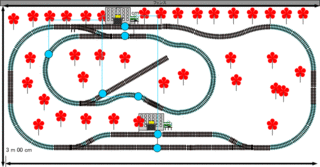
駐車場で、線路敷設と配線のテストをしました。駅が2つあります。配線もモールを使ってすっきりしてみました。ただ、花がないのでさみしいです。 3 車両を運搬するための準備が整いました。今日、考えてみたのですが、動力車4、客車と貨車14、線路、MTS関係、パソコン、配線、工具、鉢植え・・・・・どうなることやら?
3 車両を運搬するための準備が整いました。今日、考えてみたのですが、動力車4、客車と貨車14、線路、MTS関係、パソコン、配線、工具、鉢植え・・・・・どうなることやら?
一番心配しているのは、電源の確保です。電気こなければ動きません!
「庭園鉄道日記」初の、出前運行に向けて、本来は「順調に!」準備が進んでいるはずなのですが、なかなかそうはいきません。今日は、5月3日の本番の編成を決めようと意気込んでいましたが、トラブルに見舞われました。
3月20日には、順調に運行できたのですが、4月11日に、違う機関車を走らせたところ、後退せずに前進したり、停止に時間がかかりすぎて、想定外の位置まで進んでから止まったりして、正面衝突、接触事故など散々でした。
原因は、スケジュールの記述にありました。スケジュールで機関車を減速する際に、コンタクトを通過したら、絶対値で速度0を指定すると、良かったのですが、-14を指定して徐々に減速する指定をしたのが間違いのもとでした。
様子をみると、機関車によって、同じスケジュールを書いても、止まるまでの距離が違います。動画で、青色のStainzは-14を指定すると、時間をかけて止まります。黒のStainzは、青のStainzほど時間をかけずに止まります。
伊賀線まつりのレイアウトの内周部分は、短い距離で引込み線による入れ替えをするので、結構シビアです。
うまくいった部分を見ていただければ幸いです。
それから・・・・
今日は、休みででしたので、伊賀線まつりの準備をさらに進めました。当日のレイアウトは、コンピュータによる自動運行で、エンドレスの外周、内周の運行を予定しています。外周は、待避線の交互運行、内周は、引込み線の運行を予定しています。
準備する上で、待避線は、コンピュータのプログラムと設置も簡単で先週できていました。引込み線は手間がかかります。
外周の待避線は、トラックコンタクト2個で、プログラムの行数もわずかです。ところが、内周の引込み線にになると、今回の場合、トラックコンタクトは4個で、その分プログラムの行数も増えてしまいます。
バグを乗り越え、とりあえず、4編成のコンピュータ運行ができるようになりました。ここまでくると、みばえが気になってきます。
全景です。
予備の線路等の有効利用を考えていたのですが、出前運行をすることとしました。2010年5月3日に三重県伊賀市の伊賀鉄道上野市駅を中心に開催される「伊賀線まつり」に参加します。
国内では珍しいGゲージ(軌間45mm・縮尺1/22.5)で、しかも、コンピュータ(MTS,DCC)で、待避線や引込み線の運行を行う予定です! 興味のある方、当日は、ぜひ見に来てくださいますようお願いします。
 現在、レイアウトの準備中でおおよそ3m×8mのものを提案しています。今日は、ポイントの配線とTrackContactのテストをしました。上の写真で、3編成が見えますが、当日は4編成で運行するつもりです。機関車や客車、貨車は何を持っていこうか考えているところです。
現在、レイアウトの準備中でおおよそ3m×8mのものを提案しています。今日は、ポイントの配線とTrackContactのテストをしました。上の写真で、3編成が見えますが、当日は4編成で運行するつもりです。機関車や客車、貨車は何を持っていこうか考えているところです。
 出前運行は、初めてです。写真は殺風景ですが、当日は、実行委員会で菜の花を準備いただけるようですので、当方としても、うまくいくよう努力します。
出前運行は、初めてです。写真は殺風景ですが、当日は、実行委員会で菜の花を準備いただけるようですので、当方としても、うまくいくよう努力します。
また、他のイベント等についても、都合がつけば積極的に出て行きたいと考えています。基本的には、子どもをつれた家族のみなさんに楽しんでいただければと思っています。また、「庭園鉄道」ですので、お花や庭関係もOKです。近畿地方、東海地方で興味のある方はメールで連絡してください。
それから、伊賀鉄道(伊賀線)では、忍者列車が走っています。
ここ数日、とても暖いです。今日は、久しぶりにテンダー車(69572)を引っ張り出してきました。このテンダー車は、サウンドと動力付ですので、サウンドなしの機関車と連結して楽しみます。また、デコーダーをとりつけるためのインターフェイスがついています。
ここ最近走らせていなかったのは、デコーダーを別の機関車に取り付けたために、MTSで走行させることができなかったからです。先日、デコーダーが届いたので、あらためて取り付けてみました。取り付けの様子は、過去の記事「Tender with Sound and Stickers, Black/Red (69572)へのデコーダー(55021)の取り付け」から見ることができます。
さて、下の写真をごらんください。予備に買ってある線路やポイントで、空きスペースにつくった2m×8mのレイアウトです。エアコンの室外機が邪魔してます!
現在、この線路を、どう使うか思案中です。さて、どうしたものやら・・・。
休日には、できるだけ列車を走らせるようにしています。長ければ数時間、短ければ1時間弱。走らせる前に、どの機関車に引かせて、どの客車・貨車をつなげるか考えるのが楽しみです。
ひとつの編成だけにするのか、複数の編成で走らせるのか、コンピュータで制御するのか、手動で制御するのかなど、その日の気分や天候で決めます。
走らせていると、その様子を残したくなり、写真や動画の撮影をして、パソコンで編集し、「庭園鉄道日記」に掲載します。限られたスペースのレイアウトの中で繰り返していることですが、不思議と飽きがこないものです。走らせながら、こんな客車や貨車、機関車があったらいいなと考えることも楽しみのうちです。
仕事が忙しかったこともあり、先週は動画の撮影までしたところで終わっていましたが、ようやく、今日編集できました。家族が動画をみて、「これどこ?」「うちの庭??」「森の中を走っているみたい」などと言ってくれ、気をよくしています。
今日の動画は、こつこつと集めた客車を引かせたものです。
コンピュータによる自動運転にかかせないFeedback Moduleの使い方です。以前は、LGB社製のFeedback Interface(型番55070)が純正品であったのですが、もう製造されていないようで、カタログからも姿を消してしまいました。
代替品として、Massoth社がDiMAX Feedback Module for DiMAX and LGB© MZS II + IIIを販売しています。
マニュアルの説明は、接続については、図入りでくわしく書いてありますが、ソフトウェア(MTS-PC)との連携がわかりにくいと思いますので、長文になりますが、設定や動作について詳しく書いてみます。(お約束ですが、設定時のトラブル等は自己責任でお願いします。)
 1つのFeedback Moduleには、8個のトラックコンタクトを接続することができます。
1つのFeedback Moduleには、8個のトラックコンタクトを接続することができます。
使用するまでの流れは次のとおりです。
1 Feedback ModuleのCV値の設定
2 動作テスト
3 トラックコンタクトの線路への設置と配線
4 制御用ソフトウェア(MTS-PC)へのトラックコンタクトの登録
5 MTS-PC用のスケジュールの作成と運行
では、詳しく書いてみます。
【1】 Feedback ModuleのCV値の設定
CV1の値を、129~253の間の値に設定します(購入当初は、値が0になっています。また、コンピュータで制御する場合、LGBでは1~128でなく、129以降を使うことが推奨されています。)。
CV値を設定する際は、マニュアルに図が掲載されているとおりに、3b,GND,4aの3つの端子を接続する必要があります(変更される場合もあるので必ずマニュアルを確認してください)。
CV値は、普通は、1台目のFeedback Moduleが129,2台目が133となります(2台目以降、番号は129から4ずつ増やします。)。CV1=129にすると、Feedback Moduleの端子とトラックコンタクトの番号は次の関係になります。
端子 1a = トラックコンタクト 129a
端子 1b = トラックコンタクト 129b
端子 2a = トラックコンタクト 130a
端子 2b = トラックコンタクト 130b
端子 3a = トラックコンタクト 131a
端子 3b = トラックコンタクト 131b
端子 4a = トラックコンタクト 132a
端子 4b = トラックコンタクト 132b
【2】 動作テスト(ここでは、1でCV値を129に設定したとします。 )
いきなり線路に設置するのでなく、まず、動作テストをします。、マニュアルに図が掲載されているとおりにフィードバックモジュールとトラックコンタクトを接続するとともに、セントラルステーション、コンピュータインターフェイス、フィードバックモジュールを接続します。
MTS-PCがインストールされたフォルダの中に、「All_Contacts_129_256.lgb」がありますので、Fileメニューの「Open Track Layout」から開きます。ずらりとトラックコンタクトが並んだレイアウト?が表示されます。
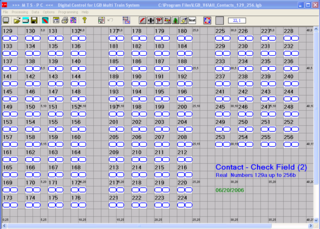 COMポートを指定した後、Processingメニューから、First Startを選びます。トラックコンタクトに磁石を近づけると、画面上で該当番号のトラックコンタクトが、青からピンクになり、2秒で青に戻ります。次の図は129aが動作した瞬間です。
COMポートを指定した後、Processingメニューから、First Startを選びます。トラックコンタクトに磁石を近づけると、画面上で該当番号のトラックコンタクトが、青からピンクになり、2秒で青に戻ります。次の図は129aが動作した瞬間です。
【3】 トラックコンタクトの線路への設置と配線
自分のレイアウトの必要な線路の位置にトラックコンタクトを設置し、配線します。
【4】 制御用ソフトウェア(MTS-PC)へのトラックコンタクトの登録
MTS-PCの画面上の線路に、トラックコンタクトを配置します。配置するとトラックコンタクトの設定画面が現れますので、必要な項目を設定します。
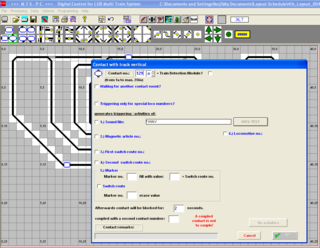 最初に、トラックコンタクトの番号を入力します(この番号は一度入力すると変更できません。間違えた場合画面上から一度トラックコンタクトを削除して、やり直す必要があります。)。 次に、各設定項目を入力しますが、私の場合は、「Afterwards contact willl be blocked for:」の項目だけです。デフォルトの2秒にしてあります。この値はあとから変更できますので、動作確認ができるまでは、5秒等長めにしておいた方が、わかりやすくていいと思います。
最初に、トラックコンタクトの番号を入力します(この番号は一度入力すると変更できません。間違えた場合画面上から一度トラックコンタクトを削除して、やり直す必要があります。)。 次に、各設定項目を入力しますが、私の場合は、「Afterwards contact willl be blocked for:」の項目だけです。デフォルトの2秒にしてあります。この値はあとから変更できますので、動作確認ができるまでは、5秒等長めにしておいた方が、わかりやすくていいと思います。
トラックコンタクトを設置したら、底面にマグネットをつけた機関車を走らせてみましょう。スケジュールを書く必要はありません。ユニバーサルリモートやロコリモートで普通に走らせます。
うまく動作すると、機関車がトラックコンタクトを通過する毎に、画面上の該当箇所のトラックコンタクトが青からピンクに変色し、設定した時間を過ぎると、青に戻ります。
注 MTS-PCのOptionsメニューのTypes of Automatic ControlをContact Controlにすると、ピンクから青にもどります。Types of Automatic ControlをSchedule controlにしていると、ピンクのまま戻りません。(1月3日に追記)
ここで、うまく色が変わらない場合は、配線や設定を見なおします。 無事成功したら、いよいよスケジュールを書いてみましょう!
【5】 MTS-PC用のスケジュールの作成と運行
サンプル
129aを使って、129aを通過したら停止、20秒後に、出発という動作を繰り返します。スケジュールの開始時は、機関車は129aを通過した状態にしてください。
A *初期化
!, START *ラベル「START」
L, 1, B, +7 *機関車1を停止状態から、速度7加速。
K, 129a, B *トラックコンタクト129aを列車が通過するまで待つ。
L, 1, B, -14 *機関車1を速度14減速(7から14減らすと停止します。-7でもいいです)。
Z, 200 *20秒待ちます。
G, START *「START」へジャンプする(無限ループ)。
E *終了
☆説明しようと思うと大変ですね!
19日(土)から一気に寒くなりました。基本的に仕事が休みの日は、運行するのですが、流石に昨日は時をり吹く突風に、脱線間違いなしと思い、運行するのをやめました。2009年2月1日の脱線の瞬間の動画をYouTubeにもアップロードしましたので、御覧下さい。庭園鉄道の過酷さがわかっていただけますでしょうか?NゲージやHOゲージの屋内レイアウトでは、なかなか見ることのできない光景だと思います。
今日は風が弱くなり、夕方、運行しましたが、突風のせいで線路上に、枝や蔓がおちていて、悪戦苦闘で、コンピュータとMTSによう自動運転にいくまでに日が暮れてしまいました。とはいうものの、走行風景です。手前の芝桜と後ろのパンジーが冬の到来を告げているように思います。

ゴールデンウィークに、家族で鉄道模型イベントに出かけたところLGB製の鉄橋を見つけました。ジャンク扱いで5千円。おかげさまで我が家の鉄道に念願の鉄橋が架かりました!全長120cmです。とりあえず、組み立てて玄関前に置いてみました。
時間がなかったので、全体の構造だけ確かめて買ってきました。家で確かめたところ、ネジ類はマニュアルの倍以上(?)ついいており、欠品は、橋外のプラスチック部品2個で、我が家の鉄道に設置するにはまったく問題なしでした!
 敷設工事中です。色を塗ろうかという話もありましたが、とりあえず、そのままです。
敷設工事中です。色を塗ろうかという話もありましたが、とりあえず、そのままです。

無事に設置できました。

鉄橋を渡り終えました。実は、鉄橋、前から欲しかったのです!

庭園鉄道日記の最新レイアウトを見ていただいている方,お気づきでしょうか?Electric Three-Way Switch(12360)が導入されています。
ところで、Three-Way Switchですが、私にとってはなかなか曲者でした。海外の掲示板でも、MTSで使用する際にポイントの切り替えがうまくいかないという話題がでています。
Three-Way Switchは文字通り直進、右、左と三方向に列車の進行方向を変えるポイントで、2つの電動ポイントマシンを連動させて動作させます。

写真右下のポイントマシンをNo.5、左上のポイントマシンをNo.6とします。
直進 No.5=右、No.6=左(順不同)
右 No.5=左 ← No.6=左
左 No.5=右 → No.6=右
となる必要があります。
1 MTSで使用するための配線
Electric Three-Way Switch(12360)に添付されているマニュアルにMTS用の配線についての記述はありません。デコーダー(55025)につないで、動きを観察してみました、写真の右下が5、左上が6です。
最初は、セオリー通り、Switch Decoder(55025)とポイントマシンをオレンジはオレンジ、白は白でつないで、MTS-PCソフトウェアから3ボタンマウスで操作してみましたが、変です。よくみると、No.5の動きが逆です。そこで、No.5のポイントマシンについては、オレンジと白を逆に配線したところばっちり、画面上に表示されるのと同じようにポイントが切り替わるようになりました。
これでOKと、MTS-PCソフトウェアのスケジュール(プログラム)でThree-Way Switchを切り替えてみると、右方向にうまく切り替わりません(直進と、左折は正常です)。よくみると、マウスでの操作ではうまく動作していたのですが、MTS-PCのスケジュール(プログラム)で操作すると、
正しい動作は
No.5=左 ← No.6=左 となるはずですが、
No.5=左 → No.6=右 と動作してしまい、No.5で左に動いた線路AにNo.6で右に動いた線路Bがぶつかるために、左端に寄っているべき線路Aが右にずれてしまいます。
実は、Three-Way Switchには、ダイオードが付属しており、マニュアルには、次の通り記載されています。
「To prevent the drives from interfering with each other, the included diode must be installed on the 51750 between the orange terminals for the drives (Fig. 5).」
これをみて、試行錯誤した結果、マウスでもスケジュールでもうまくいく配線を見つけました。それが、上の写真です、わかりにくいですが、SwicthDecoder(55025)のAにポイントマシンのNO.5そして、BにNo.6が結線されています。そして、Aの白端子とBの白端子にダイオードをつけています。なお、ポイントマシンの配線は、No.5はオレンジと白を逆に、No.6はオレンジはオレンジに白は白に配線してあります。

2 脱線
写真の、下から左方向に進ませると、頻繁に脱線します。これについては、日本Gゲージクラブの「http://homepage1.nifty.com/lgb-train/g_gauge_068.htm」に解説がありますので、次の休日に工作してみようと思っています。
先週、今週と2週間かけて、屋外のレイアウト変更と配線を終えました。さっそくコンピュータで制御するためのスケジュールを書いてみました。
まだ、写真や映像をお見せできないのが残念ですが、8箇所で位置検出し、5編成を制御してみました。駅で停めるのはもちろん、待避線との交互運転など、だんだん、本当の列車運行みたいになってきました。
ただ、ときどき、位置検出に失敗して、停車しなかったり衝突したりするので、改善する必要があります。
2月24日の「コンピュータによる制御」では、とりあえず、MTS Computer Interface(55060)を使って簡単なスケジュールを書いて自動運行させるところまでできました。
本当は、次の段階として、列車の位置の検出に挑戦する予定でしたが、それに必要なFeedback Interface等の到着が遅れていて、まだ、実現できていません。
そこで、今日は、屋外で3つの列車を自動運行してみることにしました。使用するMTSのソフトウェア(MTS-PC)は、使い勝手はそれほどよくないように思いますが、最低必要な機能はそろっている感じがします。
我が家のレイアウトは、3つのエンドレスループがあり、各ループがポイントを経由してつながっています。つまり、各編成がループ内を走るようにポイントを設定しておけば、衝突なしに3編成同時に走行できるわけです。今回は、その状態で、3つの編成を別々に、停車→加速→走行→減速→停止の繰り返しを行わせました。
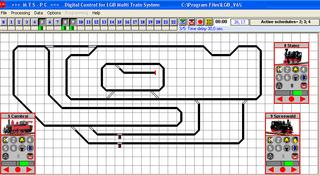 3つの列車を同時に制御するには、各編成用のスケジュール(制御プログラム)を3つ書いて保存しておきます。
3つの列車を同時に制御するには、各編成用のスケジュール(制御プログラム)を3つ書いて保存しておきます。
プログラムは、
初期化→※ラベル→速度8まで加速→○秒間そのまま→速度0まで減速
→○○秒間そのまま→「※ラベル」へジャンプ
という無限ループです。これを、動力車のID番号ごとスケジュール1、スケジュール2、スケジュール3と3つ書いて保存します。
もう一つメインになるプログラムを書きます。
初期化→スケジュール1実行→○秒間そのまま
→スケジュール2実行→○秒間そのまま
→スケジュール3実行→○秒間そのまま→終了
メインプログラムを実行させると、3つの編成がそれぞれのスケジュールに従って独立して、走行・停車を繰り返します。
今は、○秒間で走行、停止を繰り返していますので、トンネルやカーブなど、あらゆるところで、止まってしまいます。でも、これまでのように、走らせたままよりは、止まってはまた走り出すことで、ずいぶんと、見ていて楽しくなってきました。ときどき、うまく駅の前で止まってくれたりすると、結構、気分がいいものです。
Feedback Interfaceによる列車通過の検知ができるようになると、駅の前で停車させることもできるようです。来週か再来週になりそうですが・・・!
帰宅したら、届いていました。今回は、
1 手紙 2 LGB DEPESCHE 02/2007(Issue No.129) 3 Club News 02 2007
3 LGB Tours 2007 5 クラブモデル車両購入のためのクーポン
の5点でした。思わぬクリスマスプレゼントとなりました。
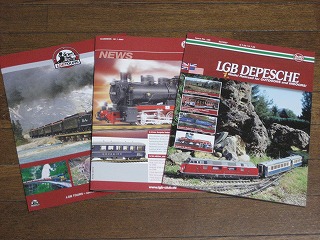
斜め読みしたところ、いろいろなレイアウト例も紹介されていいて、これから、自分のレイアウトをどうしていこうか、などと考えるだけでも、楽しくなります。これから、じっくりと読んでみたいと思います。
何とか年内に2007年版の第2号を出すことにこだわっていたようで、本当に順調な再建につながっていることを祈ります。
第3期レイアウトを敷設するにあたって、ぜひ導入したかったのが、リバース区間でした。列車の進行方向を変えるのに、これまでは、手で持ち上げて列車の向きを変えていましたが、リバース区間を通過させることにより、手作業の必要がなくなりました。
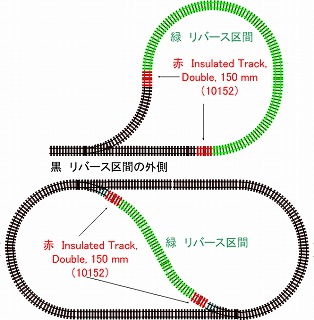
本線の第3期レイアウトでは下図の緑色の部分がリバース区間です。
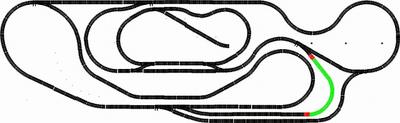 リバース区間をつくると、ショートを起こしてしまいますので、その区間の絶縁と配線が必要となります。
リバース区間をつくると、ショートを起こしてしまいますので、その区間の絶縁と配線が必要となります。
本鉄道では、MTSを導入しており、リバース線を実現するためには、MTS Reversing Loop Module(55080)を使います。マニュアルをみると、次のようなことが書いてあります。
【設置】
1 リバース区間の両端を絶縁すること。
2 絶縁にはInsulated Track, Double, 150 mm(10152)やInsulated Track, Double, R1, 15°(11152)を使うとよい。
3 リバース区間は十分な距離を確保すること。
【配線】
1 リバース区間の外側の線路とMTS Reversing Loop Moduleの「Hauptgleis/Main Track」を電線でつなぐ。また、リバース区間とMTS Reversing Loop Moduleの「Kehrschleife/Reversing Loop」を電線でつなぐ。
2 配線は赤(内側のレール)は、MTS Reversing Loop Moduleの赤へ、青(外側のレール)はMTS Reversing Loop Moduleの青へ。
これだけでいいの?という感じでしたが、とりあえずつないでみます。
Insulated Track, Double, 150 mm(10152)のカバーをはずして線をつなぎます。写真のとおり、赤の端子に赤い電線を、青の端子に青の電線を繋ぎます。
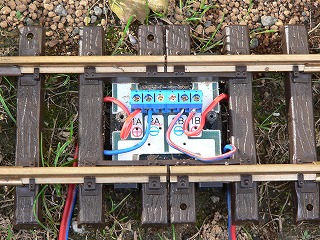
Insulated Trackからの電線を、リバース区間の外側と内側に注意しながら、MTS Reversing Loop Moduleの赤の端子に赤い電線を、青の端子に青の電線を繋ぎます。

以上で、リバース区間の設置と配線が完了です。リバース区間に動力車がさしかかると、MTS Reversing Loop Moduleから「カチッ」という音が聞こえ、何事もなく動力車は走っていきます。
9月22日に線路も届き、24日に工事を始めました。今回のレイアウトでは、3編成同時走行が可能となりましたが、敷設する範囲を庭全体に広げたために、庭の石組みを変えたり、勾配があったり、自分にとっては初めての難工事となっています。 少しずつ線路を延ばしています。設計通りおけるどうかを確かめるための仮置きなので、勾配や水平については気にしていません。
子どももレイアウトの拡張を楽しみにしていたこともあり、子どもと一緒にとりあえず、仮工事を1日がかりでやってしまいました。というか、子どもは早く走らせたい一心で、一生懸命手伝っていましたので、こちらも、夕方には、とりあえず、リバース区間以外は走行できることを目標に頑張りました。
これまで外周で、R1を使っていたところを、R2に変えました。白い石が敷き詰めてある部分が、前にR1があったところです。茶色の部分は石組みがあったところです。


新しい外周ができました。右下のぽっかり空いた穴の部分は石を取り除いた部分です。


引き込み線兼リバースと、引き込み線兼外周ができました。やはり、石を取り除いた部分があります。
 仮工事なので、とりあえず、列車が走れるように、薄緑のブロックを置きました。
仮工事なので、とりあえず、列車が走れるように、薄緑のブロックを置きました。
リバースと本線への連絡線も、接続しました。これで、今回の工事の線路は全て接続しました。ただし、写真の右と左には5cm位の高低差がありますが、まだ、線路下の処理はしてありません。
Visioで書いた図面は、かなり正確なのですが、実際に線路を引くと、微妙な調整が必要になります。大半は、線路自体が吸収してくれますが、今回は、少し、図面どおりにできず、現場で変更した部分があります、

Claus単体ですが、無事に、走行できるようになりました。








